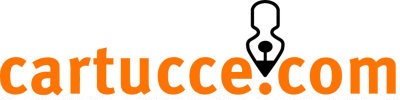Come condividere una stampante tra più computer

Che tu sia in ufficio tra colleghi o a casa in smart working con figli in DAD molto probabilmente avrai solamente una stampante da condividere con tutti. E si sa: tutti ne hanno bisogno nello stesso momento, perché il Karma è dotato di grande umorismo. La soluzione migliore è riuscire a condividere una stampante tra più computer, cioè – come dicono i tecnici – “metterla in rete”.
Con i consigli che ti stiamo per dare riuscirai a condividere la tua stampante tra più computer, facendo in modo che i comandi arrivino da remoto e che la stampante possa procedere con le stampe in ordine cronologico rispetto a quanto richiesto. Attenzione: la quantità di stampe supportate e ordinate è proporzionale alla memoria della stampante.
Come condividere una stampante tra computer Windows
Partiamo da un caso molto comune sia in ambienti domestici che in ufficio; i computer collegati sono Windows. Solitamente la stampante prima di essere condivisa viene agganciata ad un singolo computer; in caso il primo sia con sistema operativo Windows ti basterà seguire queste semplici mosse per riuscire nel tuo intento. Clicca su Start e accedi alle impostazioni relative al Pannello di Controllo. A questo punto clicca su Rete e Condivisione ed infine su Gruppo Home. Se non risultano configurati altri computer provvedi nell’aggiungerli, in questo modo riuscirai a condividere la stampante ma anche altri dispositivi.
Una volta terminata l’aggiunta dei computer scelti ti verrà mostrata una vera e propria password che ti consigliamo di conservare poiché potrà servirti in seguito; per verificare che tutto funzioni clicca su condivisione di stampanti e dispositivi e quindi su visualizza o stampa la password del gruppo home. Una volta aggiunti tutti i computer ti basterà fare una verifica semplice tornando a Rete ed Internet dal Pannello di Controllo e cliccare su Modifica impostazioni di condivisioni avanzate dopo aver cliccato su Centro connessioni di rete e condivisione. Scegli quindi di passare da privato/domestico a pubblico ricordandoti che potranno accedere solo i computer selezionati. Puoi rendere la tua stampante disponibile per tutti gli utenti anche disattivando la password, attraverso l’apposita voce e poi cliccare su salva.
Non pensare però sia finita qui: dovrai infatti tornare sulle impostazioni di Dispositivi e Stampanti, cliccare su proprietà stampante, selezionare il modello di riferimento e cliccare “condividi stampante” selezionando infine la voce “applica”. Ora ti basterà utilizzare gli altri computer e aggiungere la stampante con il procedimento di ogni singolo PC; ti basterà fare aggiungi stampante di rete wireless o bluetooth e procedere. Può sembrare un procedimento macchinoso ma una volta effettuato tutto il tuo ufficio o chi vive a casa tua potrà utilizzare la medesima stampante senza fatica.
Come condividere una stampante su Mac
Dopo averti spiegato come condividere una stampante su Windows cercheremo di essere brevi ma di spiegare come fare lo stesso procedimento con un Mac. Se hai acquistato un dispositivo Apple per prima cosa clicca su preferenze di sistema, seleziona la voce stampanti e scanner e quindi clicca il simbolo + per poi aggiungere il nome del computer e quello del server di stampa. Una volta terminata questa operazione ti basterà scegliere il software dal menù a tendina; può capitare che il Mac possa non vedere il PC di riferimento essendo Windows: in questo caso ti basterà digitare l’indirizzo IP locale del computer così che possa trovarlo e visualizzarlo.
Se invece il tuo desiderio è un procedimento inverso dove è il Mac il dispositivo principale e vuoi condividere la stampante con altri computer devi cliccare su preferenze di sistema, poi condivisione ed infine condivisione stampante.
Condividere una stampante Wi-Fi
Il modo più semplice per condividere una stampante in rete è scegliere un modello Wi-Fi: in questo caso, se tutti i computer sono connessi alla medesima rete della stampante, ti basterà installare i driver e il software relativo per far funzionare la richiesta di stampa da ciascun computer.
Continua a leggere: